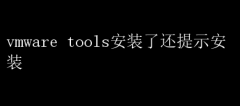而在VMware虚拟机环境中,VMware Tools无疑是一个至关重要的组件
它不仅能够显著提升虚拟机的性能,如图形显示、鼠标指针移动、时间同步等,还能实现虚拟机与宿主机之间的无缝交互,如文件共享、拖拽复制等功能
然而,不少用户在使用过程中遇到了一个令人困惑的问题:明明已经安装了VMware Tools,但系统仍然提示需要安装
这一现象不仅影响了用户体验,还可能隐藏着更深层次的配置或兼容性问题
本文将深入探讨这一问题的成因,并提供一系列切实可行的解决方案
一、问题背景与现象描述 当用户首次创建或导入虚拟机后,往往会收到来自VMware Workstation、Fusion或ESXi等管理软件的提示,建议安装VMware Tools以优化虚拟机性能
遵循提示,用户通过挂载ISO镜像、运行安装程序等步骤完成了VMware Tools的安装
然而,安装完成后,部分用户发现虚拟机状态栏或设置页面中依然显示“需要安装VMware Tools”的提示,甚至在重启虚拟机后问题依旧存在
这一现象不仅限于特定操作系统(如Windows、Linux等),也不受VMware产品版本限制,具有一定的普遍性
二、问题成因分析 1.安装不完全或失败:最常见的原因之一是VMware Tools的安装过程未能正确完成
可能是安装过程中断、ISO镜像损坏、权限不足或系统兼容性问题导致的安装失败
尽管用户可能看到了安装成功的提示,但实际上关键组件或服务未能正确注册或启动
2.版本不匹配:虚拟机操作系统的版本与安装的VMware Tools版本不兼容
随着操作系统的更新迭代,VMware也会发布相应版本的Tools以适应新特性
如果使用了过时或不适配的Tools版本,可能会导致功能受限或安装状态识别错误
3.虚拟机配置问题:虚拟机的配置文件(如.vmx文件)中可能包含错误的设置,导致系统无法正确识别VMware Tools的安装状态
此外,虚拟机的硬件版本与VMware软件版本的不匹配也可能引起此类问题
4.权限与安全软件干扰:在某些情况下,操作系统的安全策略或第三方安全软件可能阻止VMware Tools的正常运行或更新
权限设置不当同样可能导致安装程序无法访问必要的系统资源
5.镜像挂载问题:虽然不常见,但ISO镜像的挂载状态异常(如自动卸载、挂载路径错误)也可能导致系统误认为Tools未安装
三、解决方案与步骤 针对上述问题成因,以下提供一系列解决步骤,旨在帮助用户彻底解决VMware Tools安装后仍提示安装的问题: 1. 重新安装VMware Tools - 完全卸载现有版本:首先,确保从控制面板或包管理器中完全卸载当前安装的VMware Tools版本
- 下载最新版本:访问VMware官网,根据虚拟机操作系统的具体版本下载对应的VMware Tools安装包
- 以管理员权限重新安装:确保以管理员或具有足够权限的用户身份运行安装程序,遵循向导完成安装
2. 检查并更新虚拟机配置 - 升级虚拟机硬件版本:在VMware管理界面中,检查并升级虚拟机的硬件版本至与VMware软件兼容的最新版本
- 审查.vmx文件:使用文本编辑器打开虚拟机的.vmx文件,检查是否有关于VMware Tools的错误配置,如`vmware.tools.install.date`等字段是否被异常修改
3. 确保版本匹配与兼容性 - 核对操作系统与Tools版本:确保安装的VMware Tools版本与虚拟机内运行的操作系统版本完全匹配
- 查看官方兼容性指南:参考VMware官方发布的兼容性指南,确认当前操作系统与VMware软件版本的兼容性
4. 调整权限与安全设置 - 关闭或配置安全软件:暂时禁用或配置第三方安全软件,允许VMware Tools的安装和运行
- 检查用户账户控制(UAC)设置:在Windows系统中,调整UAC设置以确保安装程序有足够的权限访问系统资源
5. 检查ISO镜像挂载状态 - 手动挂载ISO镜像:在虚拟机设置中手动指定VMware Tools ISO镜像的路径,并确保其处于挂载状态
- 重启虚拟机:挂载ISO后,重启虚拟机以确保所有设置生效
四、总结与建议 VMware Tools安装后仍提示安装的问题虽然复杂多变,但通过细致排查和系统化的解决步骤,大多数用户都能找到问题的根源并成功解决
关键在于理解问题的成因,采取针对性的措施,同时保持对VMware官方文档和社区的持续关注,以便获取最新的技术支持和解决方案
此外,定期进行虚拟机的维护与更新,确保所有组件的兼容性和最新性,也是预防此类问题的重要策略
最后,对于遇到难以自行解决的技术难题,不妨寻求VMware官方支持或活跃于虚拟化领域的专业论坛的帮助
在虚拟化的探索之路上,保持学习和探索的态度,将使我们更加从容地应对各种挑战,最大化发挥虚拟化技术的潜力